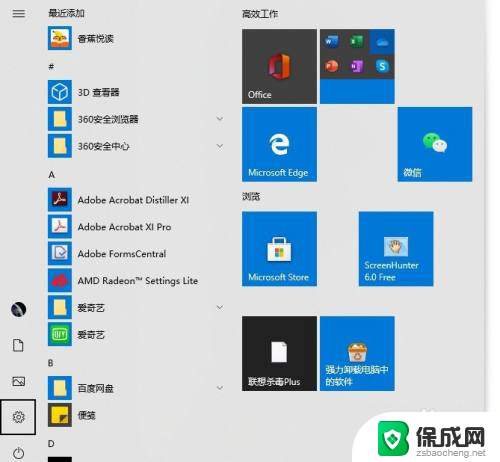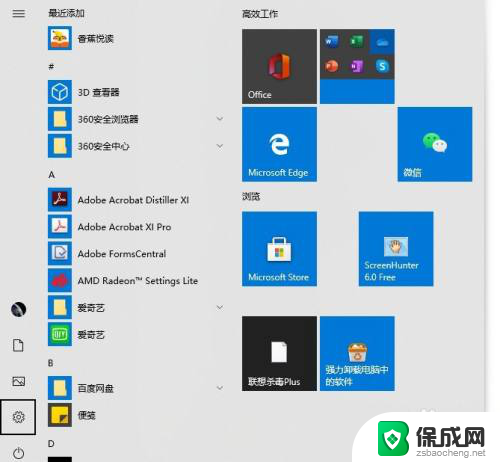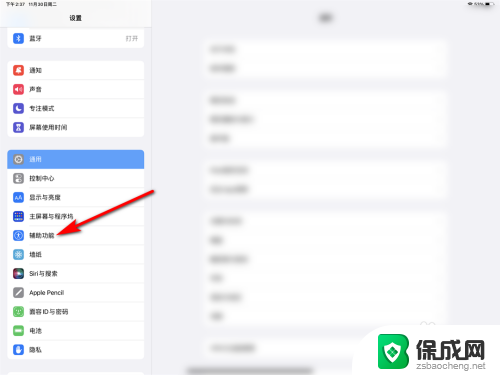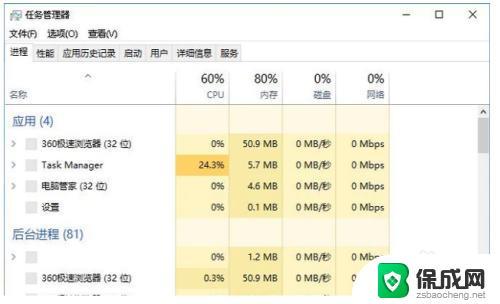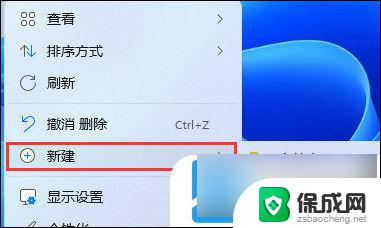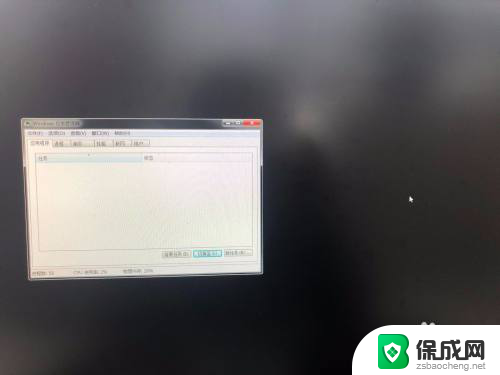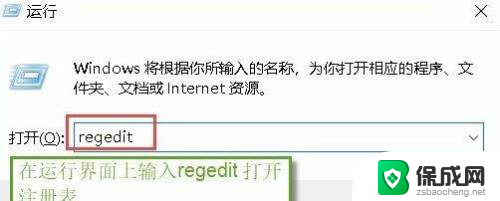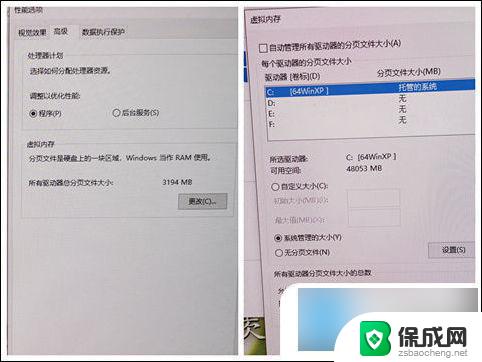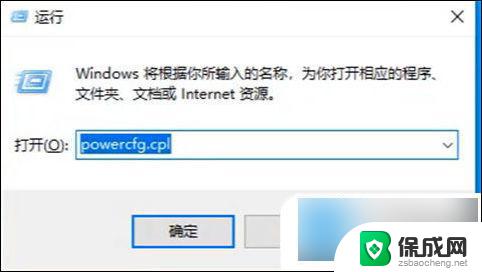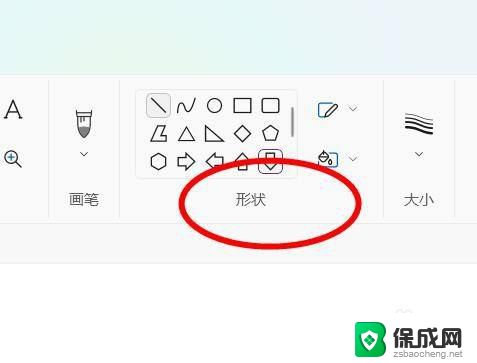电脑鼠标不显示箭头怎么回事 电脑鼠标箭头消失不见了无法操作怎么办
更新时间:2023-11-30 17:22:36作者:zsbaocheng
电脑鼠标不显示箭头怎么回事,当我们使用电脑时,鼠标是我们最常用的操作工具之一,有时我们可能会遇到一个令人困扰的问题,那就是鼠标箭头突然消失了,无法在屏幕上显示出来。这种情况下,我们将无法进行任何操作,导致工作或娱乐受阻。当电脑鼠标不显示箭头时,我们应该如何解决这个问题呢?让我们一起来探讨一下。
具体方法:
1.按Windows键,然后连续按Shift+Tab键3次。再按向下箭头↓找到设置图标(齿轮形状),按Enter键。
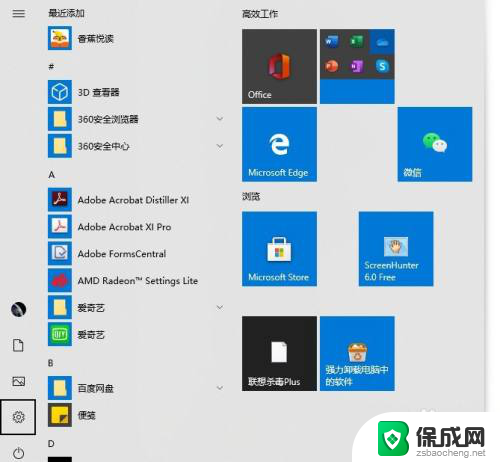
2.按Tab键,然后按向右箭头→,找到【设备】,按Enter。
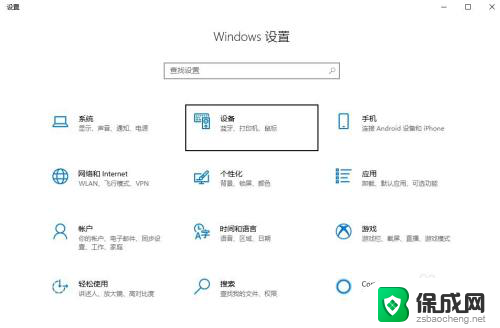
3.按Tab键,然后向下箭头↓找到【鼠标】,按Enter键。
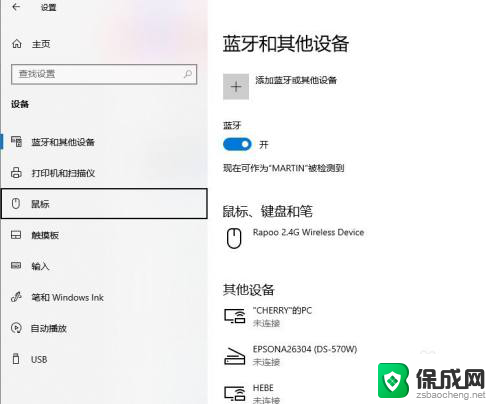
4.多次按Tab键,找到位于底部的【其他鼠标选项】。按Enter键。
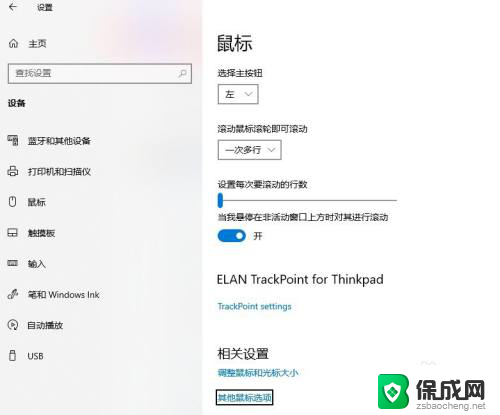
5.此时跳出【鼠标属性】对话框。
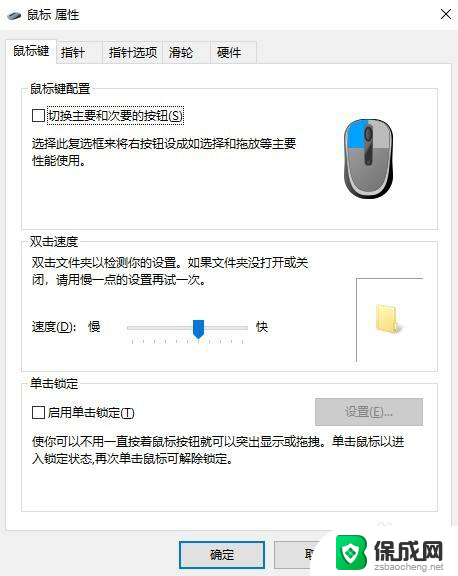
6.按Shift+Tab,然后按向右箭头→切换到【硬件】。按Tab键查看设备情况。如果有设备关闭,打开即可恢复鼠标箭头。
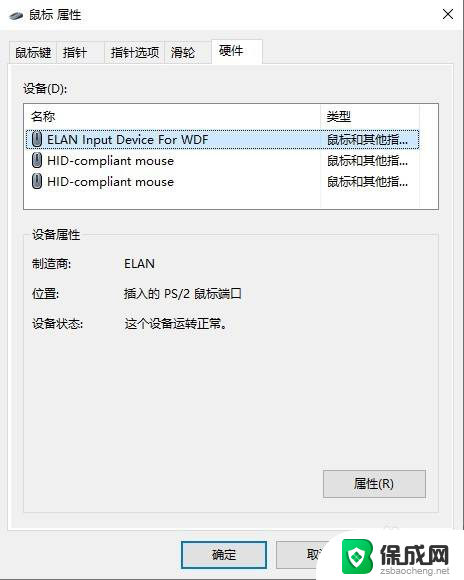
以上就是电脑鼠标不显示箭头的解决方法,希望这些内容能帮助到遇到这种情况的用户。